คู่มือผู้ใช้ Keynote สำหรับ iPad
- ยินดีต้อนรับ
- มีอะไรใหม่
-
- เริ่มต้นใช้งาน Keynote
- ข้อมูลเบื้องต้นเกี่ยวกับภาพ แผนภูมิ และวัตถุอื่นๆ
- สร้างงานนำเสนอ
- เลือกวิธีนำทางในงานนำเสนอของคุณ
- เปิดงานนำเสนอ
- บันทึกและตั้งชื่องานนำเสนอ
- ค้นหางานนำเสนอ
- พิมพ์งานนำเสนอ
- กำหนดแถบเครื่องมือเอง
- คัดลอกข้อความและวัตถุระหว่างแอปต่างๆ
- คำสั่งนิ้วหน้าจอสัมผัสพื้นฐาน
- ใช้ Apple Pencil กับ Keynote
- สร้างงานนำเสนอโดยใช้ VoiceOver
-
-
- ส่งงานนำเสนอ
- ข้อมูลเบื้องต้นเกี่ยวกับการใช้งานร่วมกัน
- เชิญผู้อื่นให้ใช้งานร่วมกัน
- ใช้งานร่วมกันบนงานนำเสนอที่แชร์
- ดูกิจกรรมล่าสุดในงานนำเสนอที่แชร์
- เปลี่ยนการตั้งค่าของงานนำเสนอที่แชร์
- หยุดแชร์งานนำเสนอ
- โฟลเดอร์ที่แชร์และการใช้งานร่วมกัน
- ใช้ Box เพื่อใช้งานร่วมกัน
- สร้าง GIF ที่เคลื่อนไหว
- โพสต์งานนำเสนอของคุณลงในบล็อก
- ลิขสิทธิ์
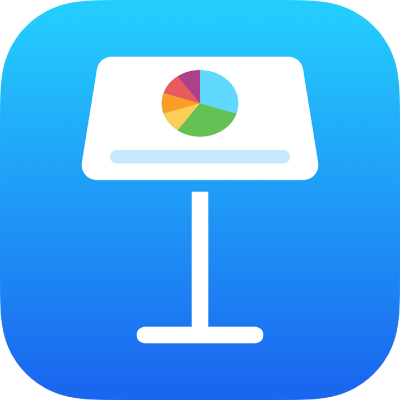
แก้ไขภาพใน Keynote บน iPad
หลังจากคุณเพิ่มรูปภาพหรือกราฟิกลงในงานนำเสนอของคุณ คุณสามารถครอบตัด เอาส่วนที่คุณไม่ต้องการออก
ครอบ (ครอบตัด) รูปภาพ
คุณสามารถซ่อนส่วนของภาพที่ไม่ต้องการได้โดยไม่ต้องแก้ไฟล์ภาพ
ไปที่แอป Keynote
 บน iPad ของคุณ
บน iPad ของคุณเปิดงานนำเสนอที่มีภาพ จากนั้นแตะสองครั้งที่ภาพ
ตัวควบคุมการครอบจะแสดงขึ้น การครอบเริ่มต้นจะเป็นขนาดเดียวกับภาพของคุณ
ใช้ตัวควบคุมเพื่อแสดงเฉพาะส่วนของภาพที่คุณต้องการให้มองเห็นได้
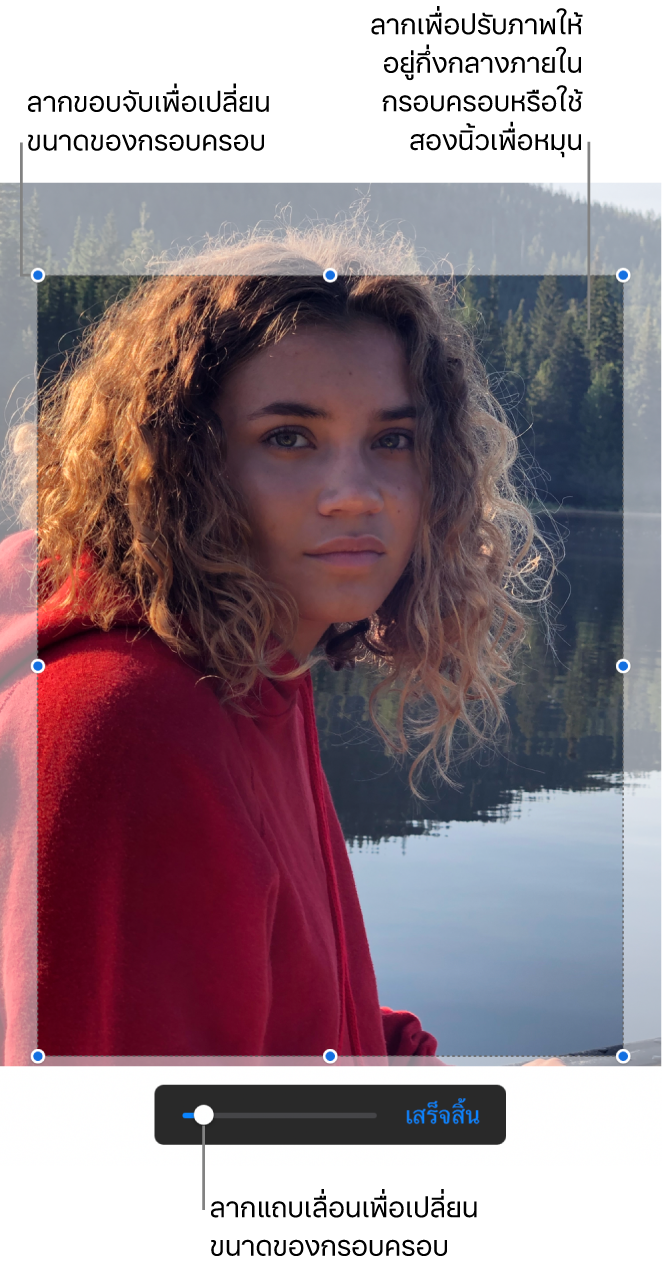
แตะ เสร็จสิ้น เมื่อคุณทำเสร็จหมดแล้ว
แตะสองครั้งที่ภาพเมื่อใดก็ได้เพื่อปรับการครอบของภาพอีกครั้ง
เอาพื้นหลังหรือสีออกจากรูปภาพ
คุณสามารถเอาพื้นหลังหรือสีออกจากภาพได้ด้วยเครื่องมือเอาพื้นหลังออก
ไปที่แอป Keynote
 บน iPad ของคุณ
บน iPad ของคุณเปิดงานนำเสนอที่มีภาพ แล้วแตะภาพเพื่อเลือก จากนั้นแตะ เอาพื้นหลังออก (คุณอาจต้องแตะ
 ก่อน)
ก่อน)ถ้าเป็นไปได้ พื้นหลังจะถูกเอาออกโดยอัตโนมัติ
ปฏิบัติตามวิธีใดๆ ต่อไปนี้:
เอาสีอื่นออก: ลากเหนือสีที่คุณต้องการเอาออก
ขณะที่คุณลาก ส่วนที่เลือกด้วยการครอบจะขยายเพื่อรวมพื้นที่ที่ใช้สีที่เหมือนกัน
เลิกทำการเปลี่ยนแปลงทั้งหมด: แตะ รีเซ็ต ในตัวควบคุม
แตะ เสร็จสิ้น
ในการใช้งานหลายภาพในเวลาเดียวกัน ให้แตะหนึ่งภาพค้างไว้ แล้วแตะภาพอื่นๆ ด้วยอีกนิ้วหนึ่ง